Можно запрашивать объекты из одного чертежа в другой чертеж той же географической области, даже если в них используются разные системы координат. Запрашиваемые объекты автоматически преобразуются в назначенную систему координат. Если для чертежа не используется известная система координат, согласовывать объекты на карте необходимо вручную.
В этом упражнении необходимо выполнить географическую привязку объектов чертежа путем их добавления на карту с известной системой координат.
На практике такую карту можно получить в администрации округа или города. Например, для работы с чертежом земельных участков города необходимо получить цифровую версию геодезической карты. Узнайте, какая система координат использована для создания этой карты. Мы будем называть эту карту "целевой". В данном примере необходимо подключиться к хранилищу данных SDF, в котором содержится информация о земельных участках.
Для выравнивания объектов чертежа по известным местоположениям на целевой карте используется команда "Эластичное преобразование".
Географическая привязка объектов чертежа
- Создайте чертеж и назначьте ему систему координат.
- Выберите

 "Создать
"Создать  чертеж".
чертеж".
- Выберите шаблон map2d.dwt и нажмите «Открыть».
- Назначение системы координат. Выберите вкладку «Настройка карты»
 панель «Система координат»
панель «Система координат»  «Назначить».
«Назначить».
- В диалоговом окне «Система координат — Назначение» введите CA-I в поле «Поиск» и нажмите клавишу ENTER.
- Щелкните запись "CA-I" в столбце "Код" и нажмите "Назначить".
- Выберите
- Подключитесь к хранилищу данных земельных участков той же географической местности.
В данном примере подключитесь к файлу образца PARCELS.SDF, который использует систему координат CA-I.
- Выберите вкладку «Главная»
 панель «Данные»
панель «Данные» «Подключиться к данным».
«Подключиться к данным».
- В списке Подключения данных по поставщикам выберите Добавить подключение SDF.
- Нажмите значок файла рядом с полем Исходный файл.
- Перейдите к папке, в которую были скопированы файлы образца, и выберите файл PARCELS.SDF. Нажмите "Открыть".
- Нажмите кнопку Установить соединение, чтобы добавить файл данных участка в качестве источника данных.
- Нажмите кнопку "Добавить на карту".
- Закройте окно Подключение данных.
- Выберите вкладку «Главная»
- Откройте чертеж, содержащий объекты.
В данном примере откройте образец чертежа учебного пособия subdivision_block.dwg, которому не назначена система координат.
- В чертеже subdivision_block.dwg выберите и скопируйте объекты для выравнивания.
Объекты в чертеже subdivision_block.dwg определены как блок.
- Щелкните мышью в любом месте в пределах блока, чтобы выделить все объекты.
- Выберите последовательно


 . найти
. найти
- В целевой карте вставьте объекты в пустую область в центре чертежа.
- Переключите текущее окно на созданный чертеж земельных участков.
- Увеличьте пустую область в центре чертежа.
- В пустой области щелкните правой кнопкой мыши и выберите «Буфер обмена»
 «Вставить».
«Вставить».
- Щелкните по точке вставки для блока.
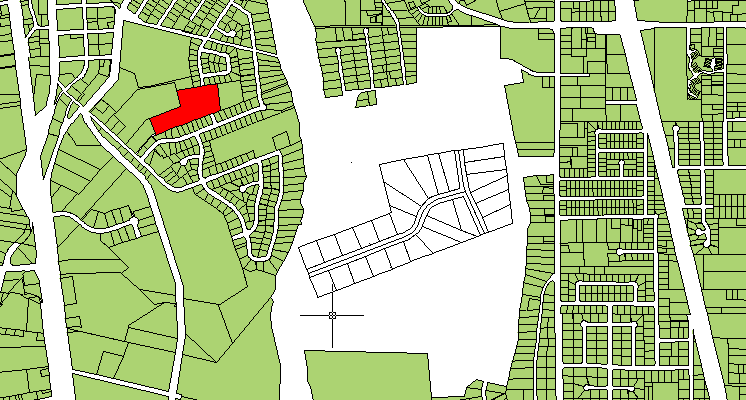
Вставьте блок подразделения в пустую область. Найдите земельный участок, по которому выравнивается подразделение. На этом рисунке земельный участок выделен красным (но в файле образца он не красный).
- Найдите точки, которые присутствуют и на целевой карте и на объектах чертежа.
Например, если на чертеже представлены новые земельные участки, найдите образование, содержащее эти участки. Найдите хотя бы две общие точки.
На созданном вами чертеже нужный земельный участок находится слева от пустой области. Он выделен красным на приведенном выше рисунке.
- Используйте команду "Эластичное преобразование", чтобы выровнять объекты чертежа по известным объектам на карте.
- Максимально увеличьте целевую область и чертеж подразделения.
- Выберите последовательно



- При запросе базовой точки 1 в командной строке щелкните по первой общей точке в блоке объектов чертежа.
- При запросе опорной точки 1 в командной строке щелкните по соответствующей точке на целевой карте.
- В данном упражнении нужно указать четыре опорные точки. По завершении нажмите клавишу Enter.
Порядок, в котором выбраны точки, и распределение точек оказывают влияние на результат. При работе со сложными искривленными фигурами можно указать больше вершин для достижения более точного выравнивания.
- Выберите объект для выравнивания по области привязки.
- В динамическом запросе на ввод нажмите «Выбрать» или введите в, чтобы выбрать объекты для эластичного преобразования.
- Щелкните блок подразделения, чтобы выбрать его.
- Нажмите "Enter" для завершения процедуры.
Этап работы
Создан псевдоним пути для чертежа, сохраненного на общем диске. Выполнена географическая привязка объектов с помощью команды "Эластичное преобразование", чтобы выровнять их по известным местоположениям.
Для продолжения работы с этим учебным пособием перейдите к разделу Урок 2. Очистка чертежей.